Il arrive que vous ne puissiez pas accéder à votre compte Spotify, même en saisissant le mot de passe correct. Ces situations sont souvent déconcertantes, surtout lorsque l’application Spotify se bloque subitement. Si vous vous demandez pourquoi Spotify vous empêche de vous connecter, ne vous inquiétez pas. Cet article explore les causes de ce problème et les solutions possibles pour résoudre l’impossibilité de se connecter à Spotify malgré un mot de passe valide.
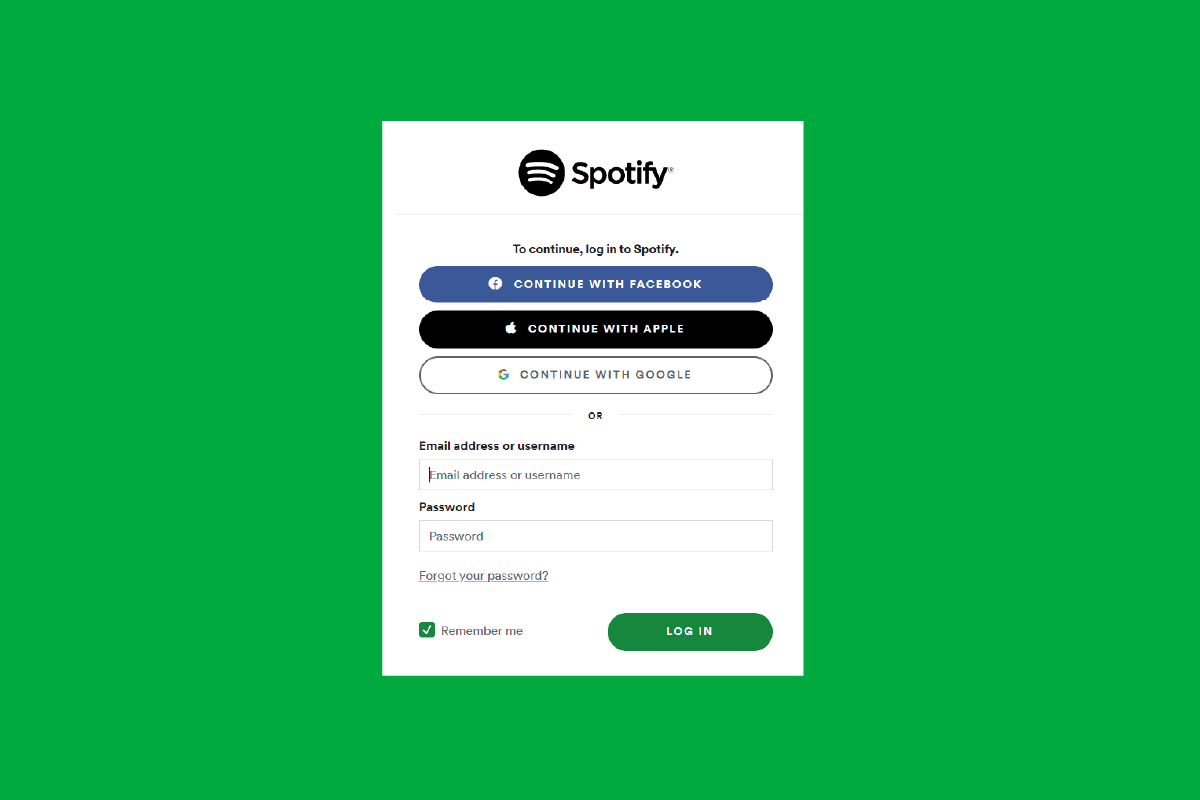
Résoudre les problèmes de connexion à Spotify avec un mot de passe correct
Plusieurs facteurs peuvent expliquer pourquoi vous ne parvenez pas à vous connecter à Spotify avec le bon mot de passe:
- Saisie incorrecte des informations de connexion à votre compte Spotify.
- Surcharge du trafic internet, si plusieurs utilisateurs tentent de se connecter simultanément.
- Faiblesse du réseau internet, ce qui peut entraver la connexion à Spotify.
- Utilisation d’un compte Spotify depuis une localisation géographique différente.
- Présence de bugs ou de virus sur votre appareil, pouvant bloquer la connexion.
- Désactivation de votre compte Spotify suite à une infraction aux règles d’utilisation.
- Panne interne des serveurs de Spotify.
- Corruption des cookies et des données de cache de Spotify sur votre appareil.
Méthode 1 : Vérifier les identifiants de connexion
Il est possible que l’impossibilité de vous connecter à votre compte Spotify soit due à une erreur de frappe lors de la saisie de votre nom d’utilisateur ou de votre mot de passe. Assurez-vous d’avoir correctement saisi votre mot de passe. Si vous constatez une erreur, corrigez-la et réessayez de vous connecter.
Méthode 2 : Réinitialiser le mot de passe Spotify
Si vous ne parvenez toujours pas à vous connecter à Spotify avec le bon mot de passe, ou si vous avez oublié vos identifiants, essayez de réinitialiser votre mot de passe. Voici comment procéder :
Option I : Sur Mac
1. Rendez-vous sur la page de réinitialisation du mot de passe de Spotify.
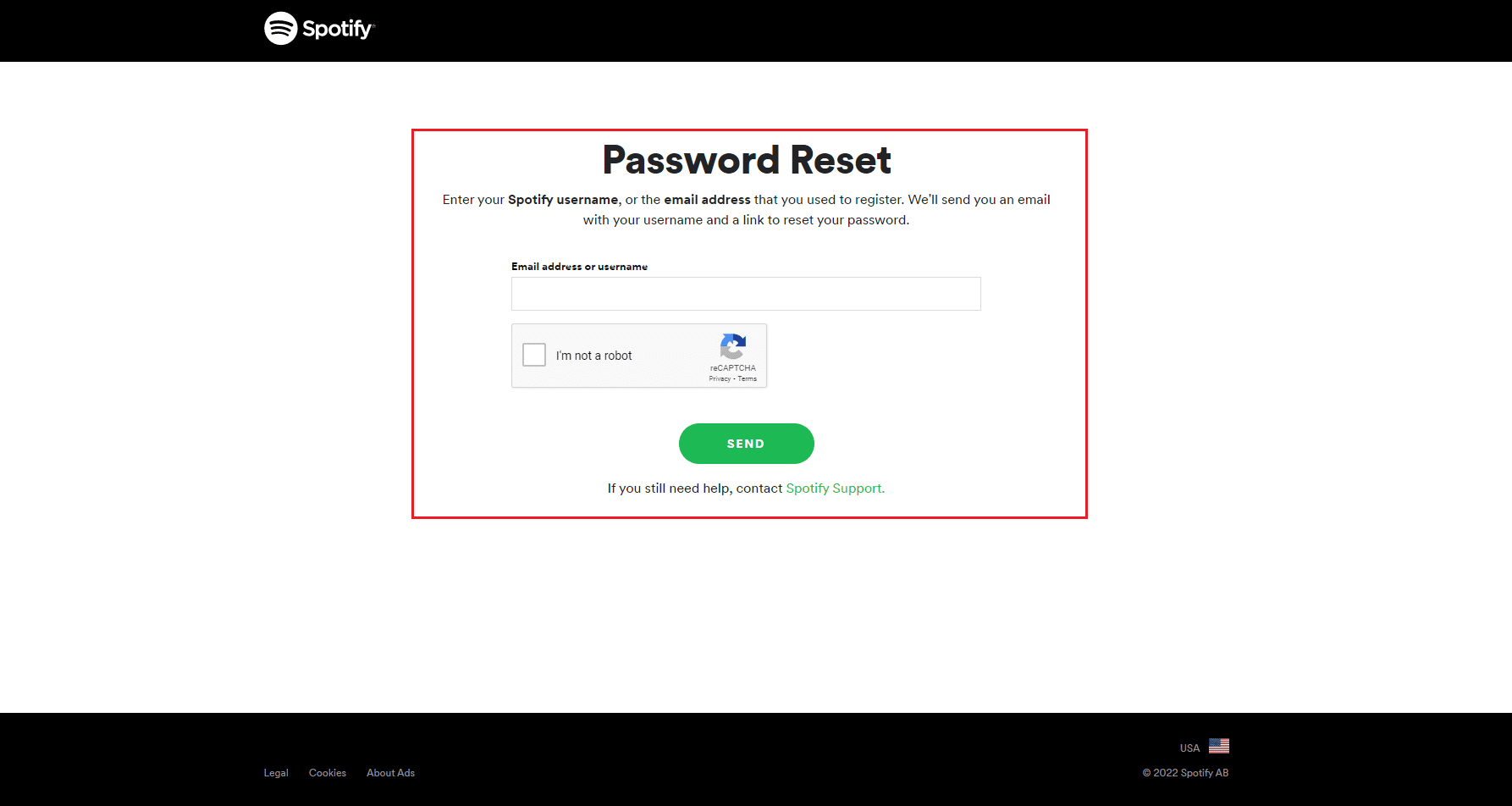
2. Indiquez l’adresse e-mail ou le nom d’utilisateur que vous avez utilisé lors de votre inscription sur Spotify.
3. Cliquez sur le bouton ENVOYER.
Option II : Sur iOS
1. Sur la page de connexion de Spotify, cliquez sur « Se connecter sans mot de passe ».
2. Saisissez votre adresse e-mail ou votre nom d’utilisateur.
3. Cliquez sur le bouton « Obtenir le lien ».
4. Spotify vous enverra un e-mail contenant un lien de connexion. Cliquez sur le bouton « ALLER À SPOTIFY » dans cet e-mail.
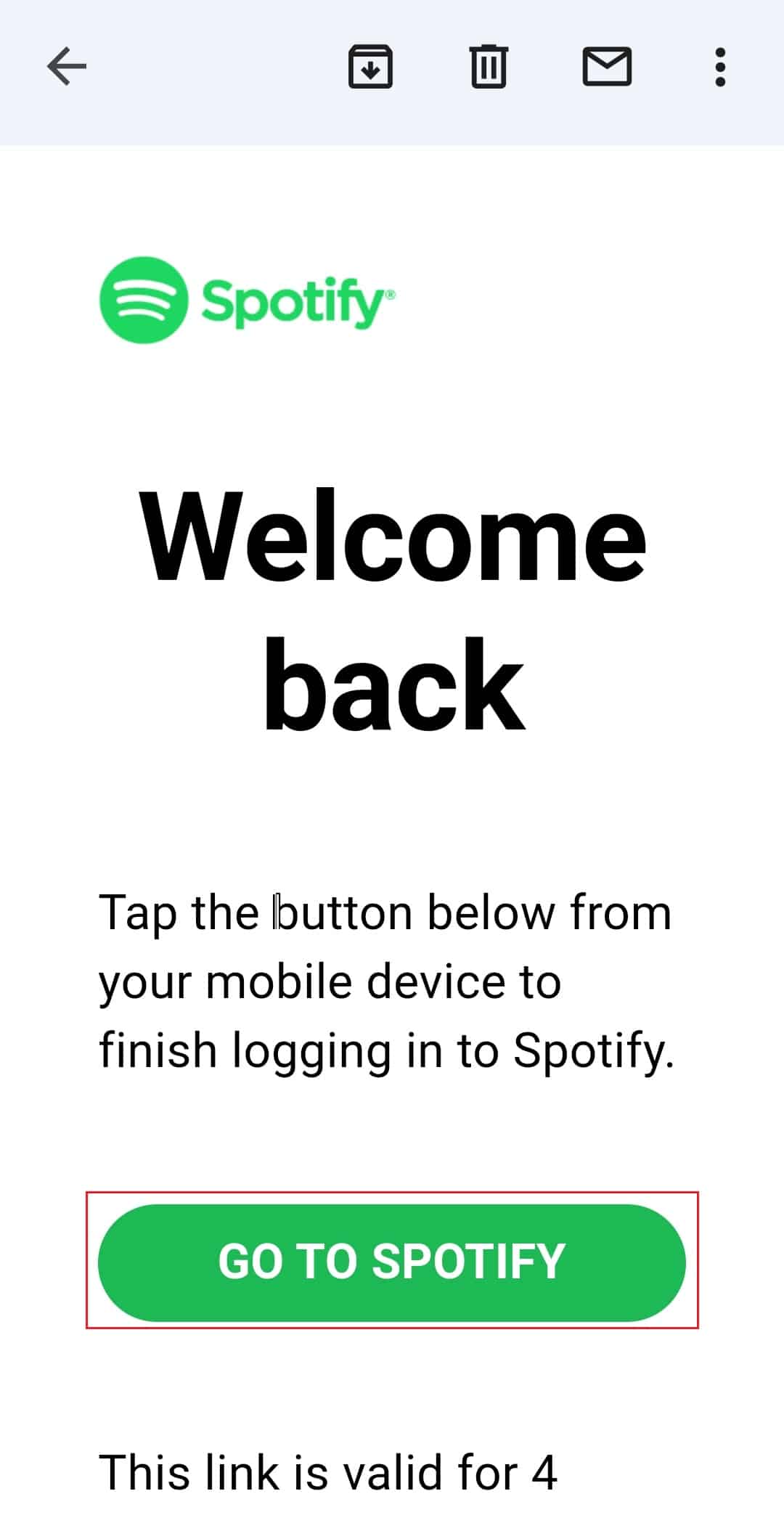
Méthode 3 : Redémarrer l’appareil
Des dysfonctionnements de Spotify peuvent être causés par un logiciel malveillant sur votre appareil. Redémarrer votre appareil peut résoudre ce problème. Le redémarrage permet de libérer de la mémoire vive (RAM) et de rafraîchir le système. Voici les étapes pour redémarrer votre appareil :
Option I : Sur iOS
1. Appuyez simultanément sur le bouton d’augmentation ou de diminution du volume et sur le bouton latéral, et maintenez-les enfoncés.
2. Maintenez les deux boutons enfoncés jusqu’à ce que le curseur de mise hors tension apparaisse.
3. Faites glisser l’icône rouge et blanche de gauche à droite pour éteindre votre iPhone.
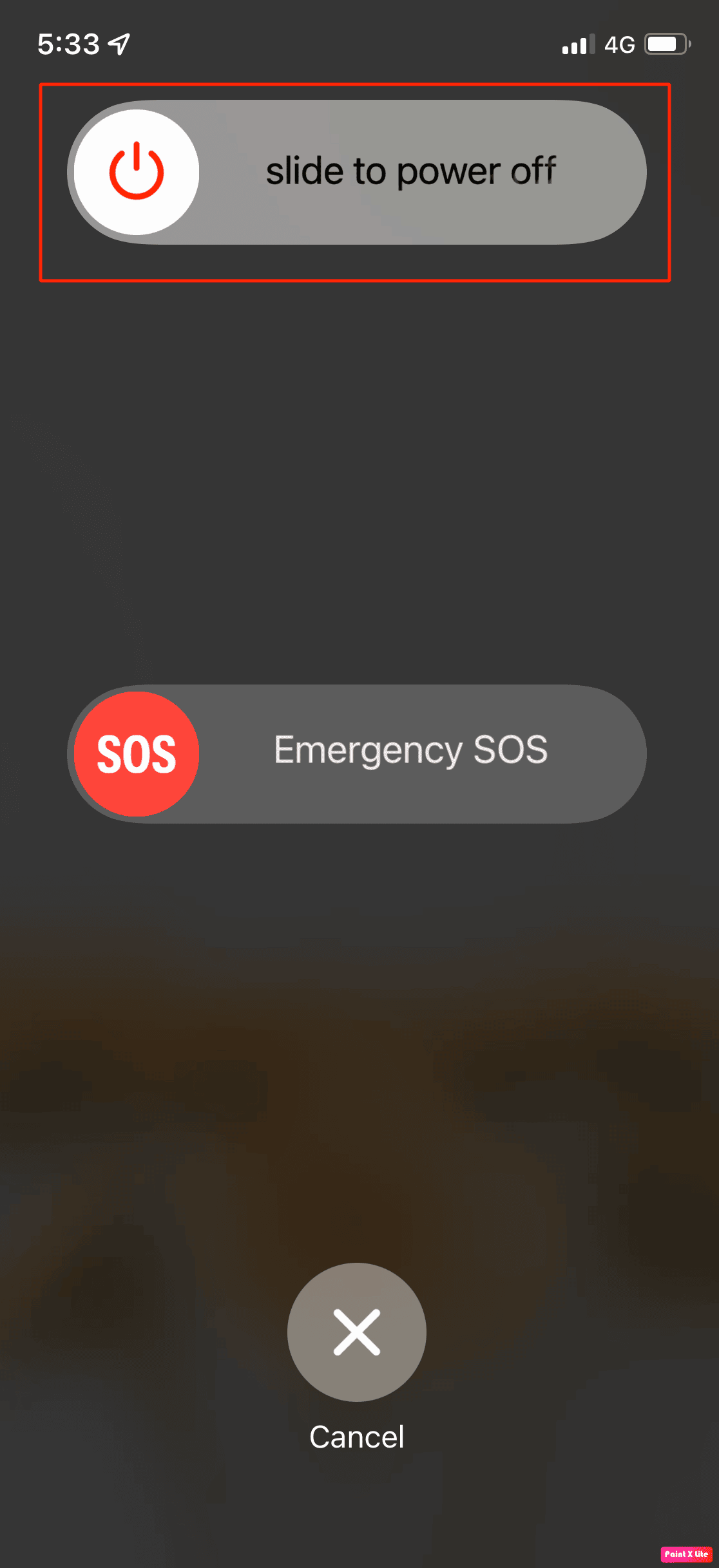
4. Patientez 60 secondes pour que votre iPhone s’éteigne complètement.
5. Maintenez enfoncé le bouton latéral jusqu’à l’apparition du logo Apple. Votre iPhone redémarrera.
Option II : Sur Mac
1. Cliquez sur le menu Pomme, puis sur « Redémarrer ».
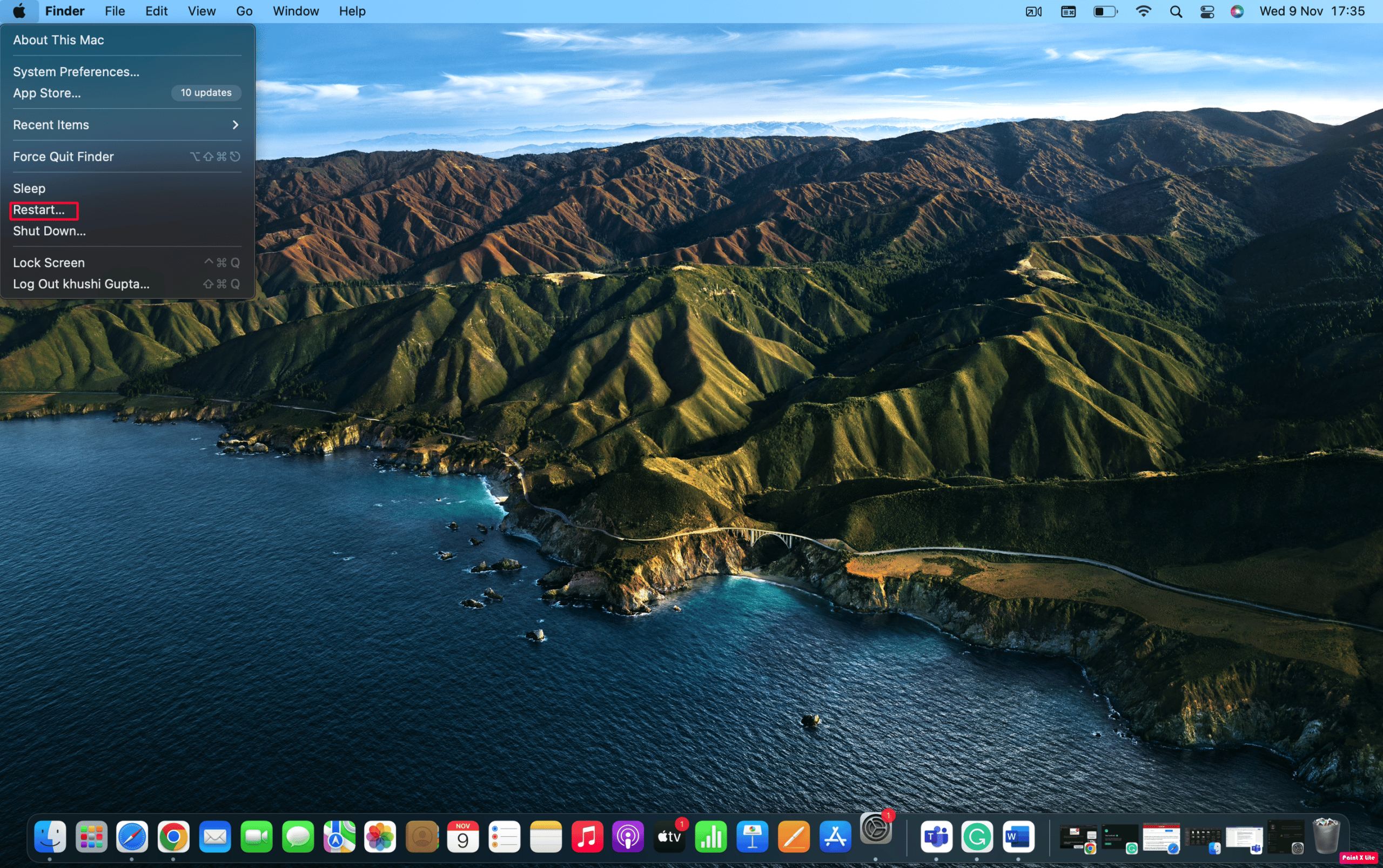
Méthode 4 : Relancer l’application Spotify
Pour résoudre les problèmes de connexion à Spotify, fermez l’application, puis relancez-la. Cela peut résoudre certains problèmes ponctuels.
Méthode 5 : Mettre à jour l’application Spotify
Assurez-vous que votre application Spotify est à jour. Les mises à jour apportent des améliorations de performance et corrigent les bugs. Mettre à jour Spotify peut résoudre les problèmes de connexion. Voici les étapes :
Option I : Sur iOS
1. Ouvrez l’App Store.
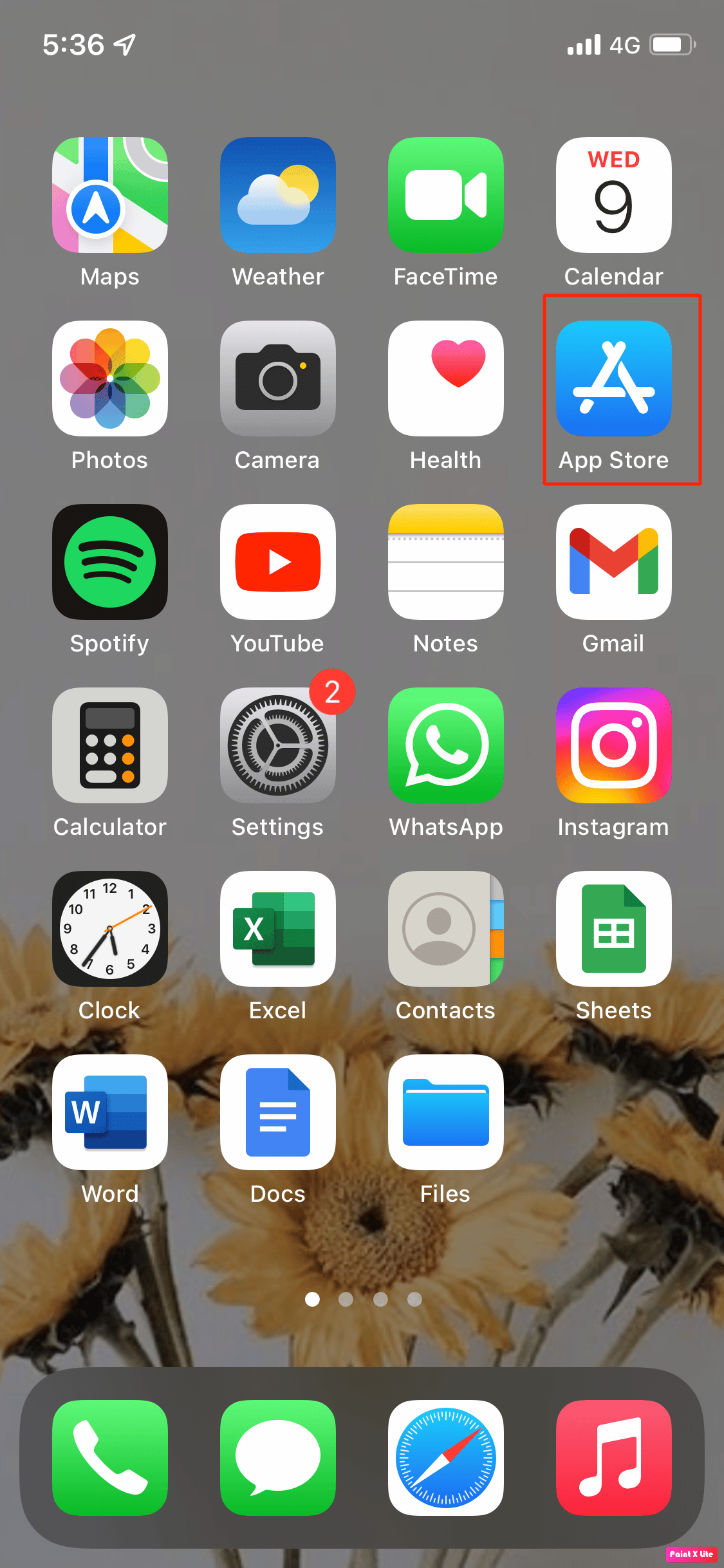
2. Appuyez sur l’icône de votre compte en haut à droite de l’écran.
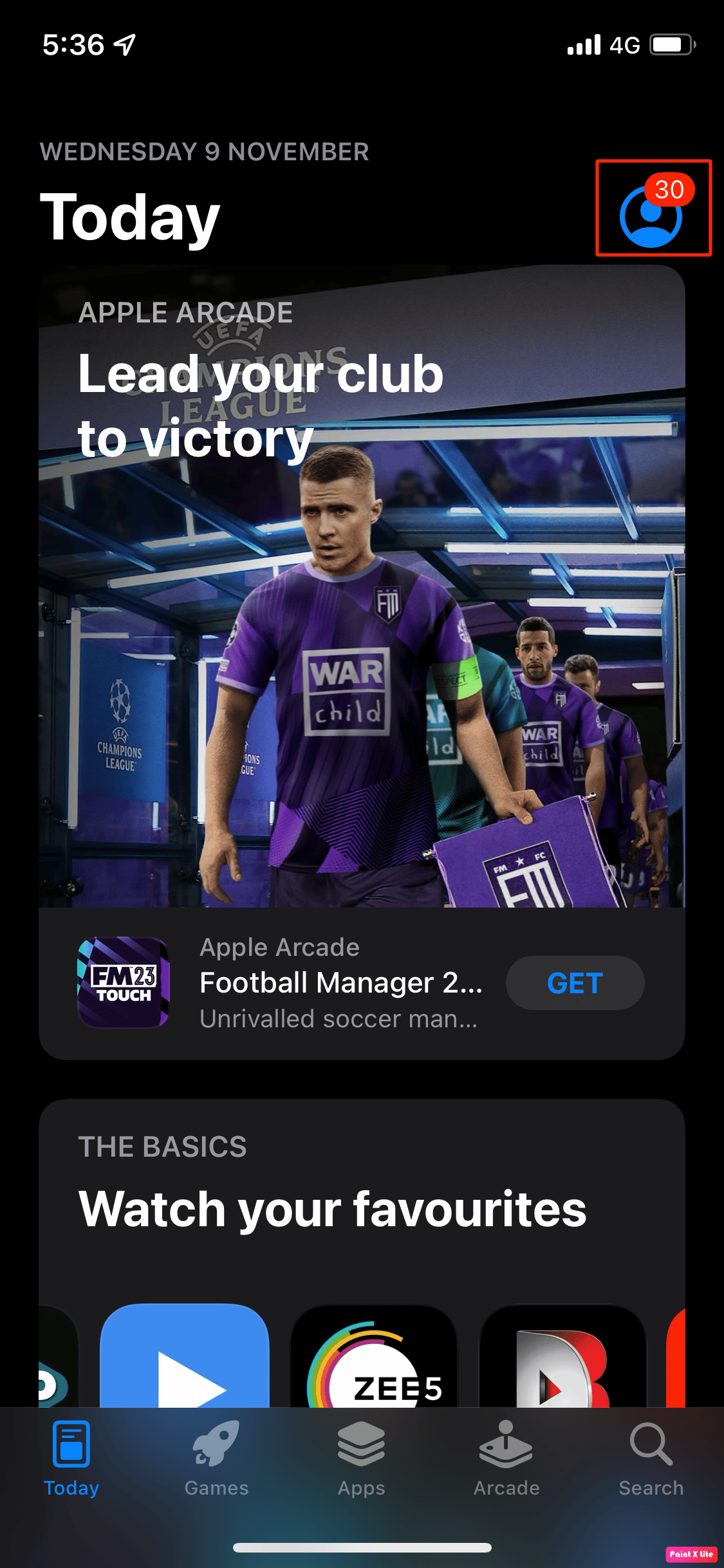
3. Faites défiler jusqu’à la section des mises à jour d’application. Vérifiez si une mise à jour est disponible pour Spotify.
4. Si c’est le cas, cliquez sur le bouton bleu « Mettre à jour » à côté de l’application.
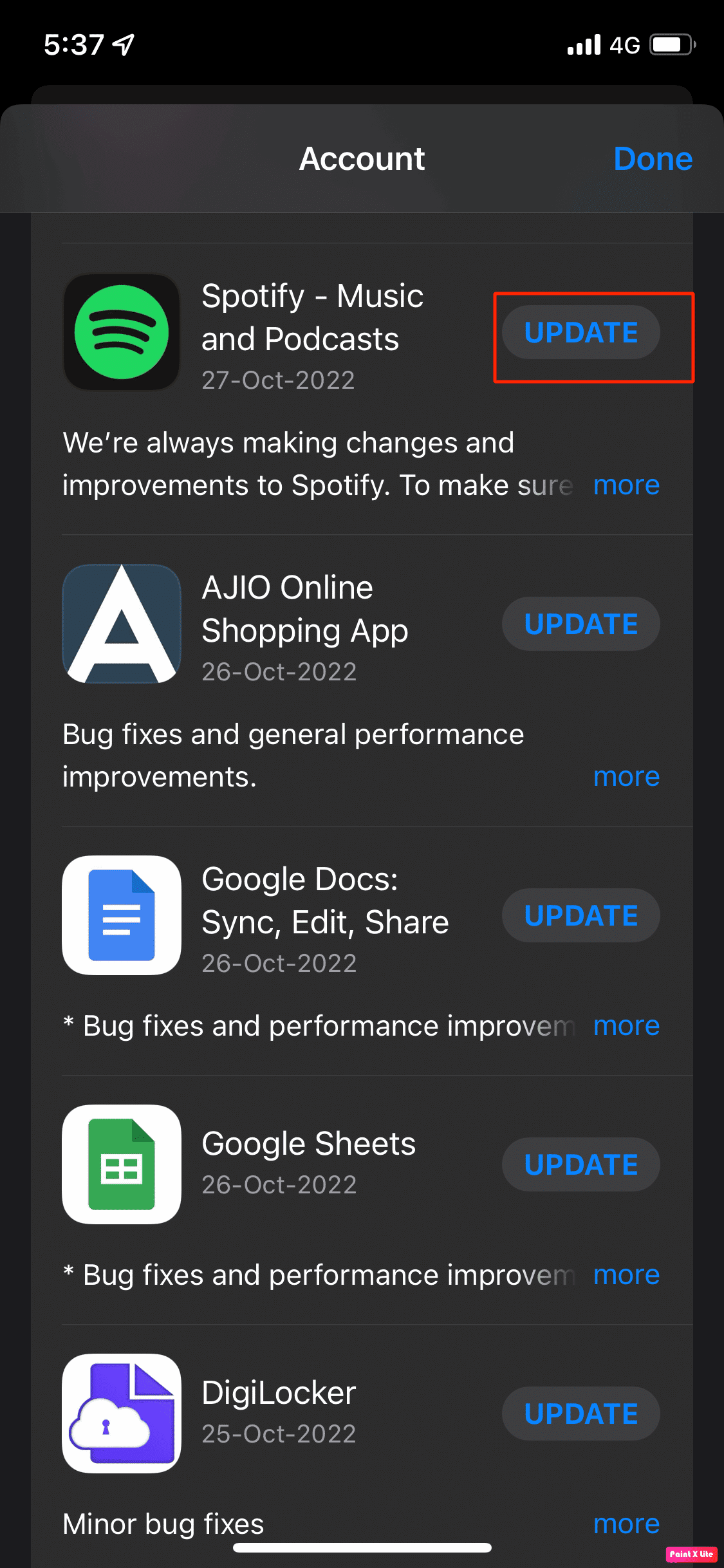
Option II : Sur Mac
1. Ouvrez l’application Spotify.
2. Cliquez sur votre profil en haut à gauche de l’écran.
3. Sélectionnez « À propos de Spotify » dans le menu déroulant.
4. Une fenêtre contextuelle affichera la version actuelle de Spotify.
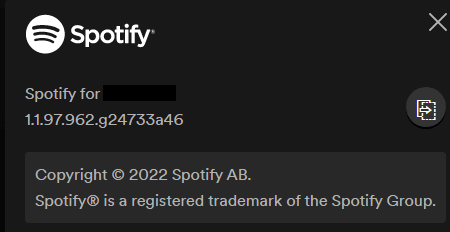
5. Cliquez sur le bouton « Installer » pour installer la mise à jour.
Méthode 6 : Essayer de se connecter depuis un autre appareil
Si vous avez un autre appareil disponible, essayez de vous connecter à Spotify depuis celui-ci. Si vous parvenez à vous connecter, le problème vient peut-être de votre appareil initial. Si vous ne parvenez pas à vous connecter, le problème pourrait être lié à l’application Spotify elle-même.
Méthode 7 : Effacer les cookies et données de cache Spotify
Voici comment effacer les données de cache et les cookies :
Option I : Sur iOS
1. Accédez aux « Réglages » de votre appareil.

2. Cliquez sur « Général », puis « Stockage iPhone », puis « Spotify ».
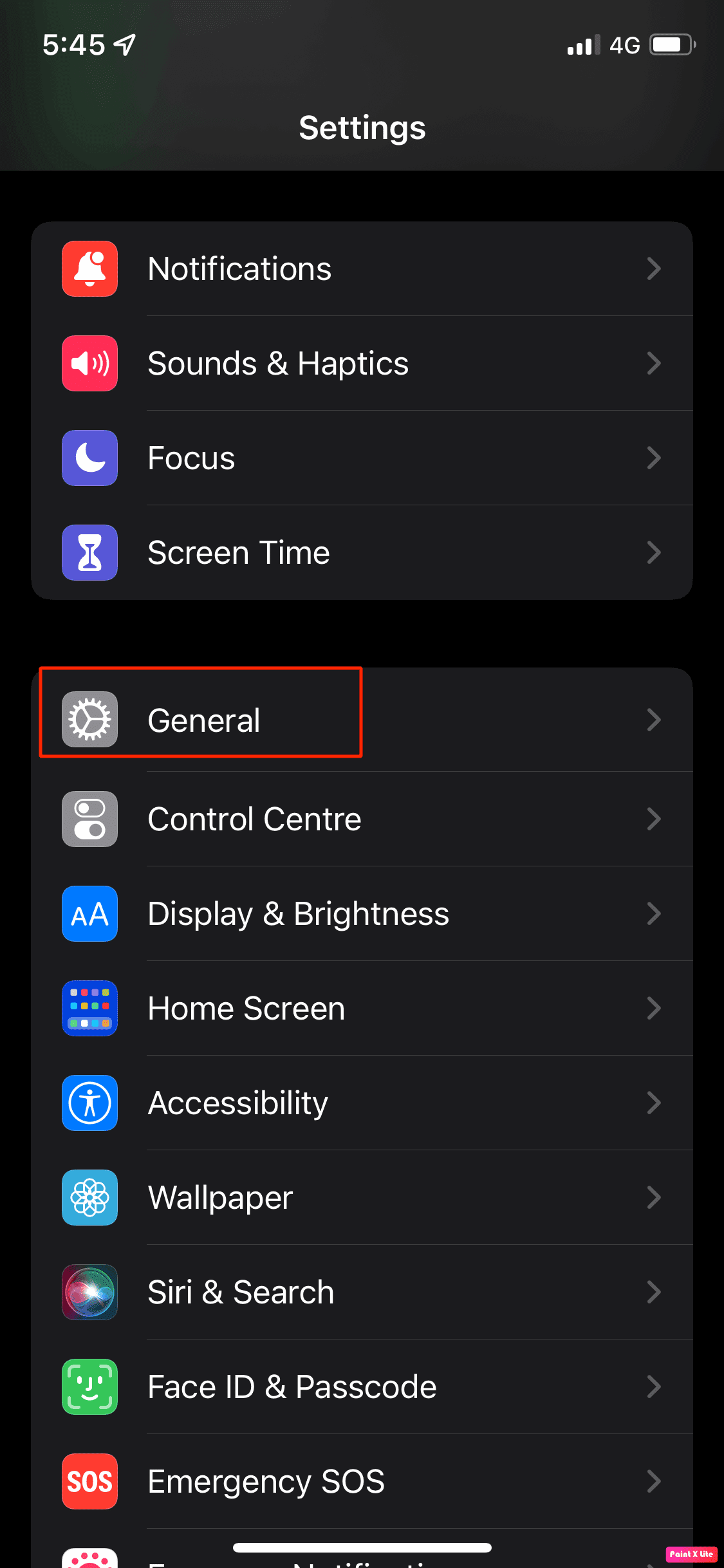
3. Cliquez sur « Supprimer l’application ».
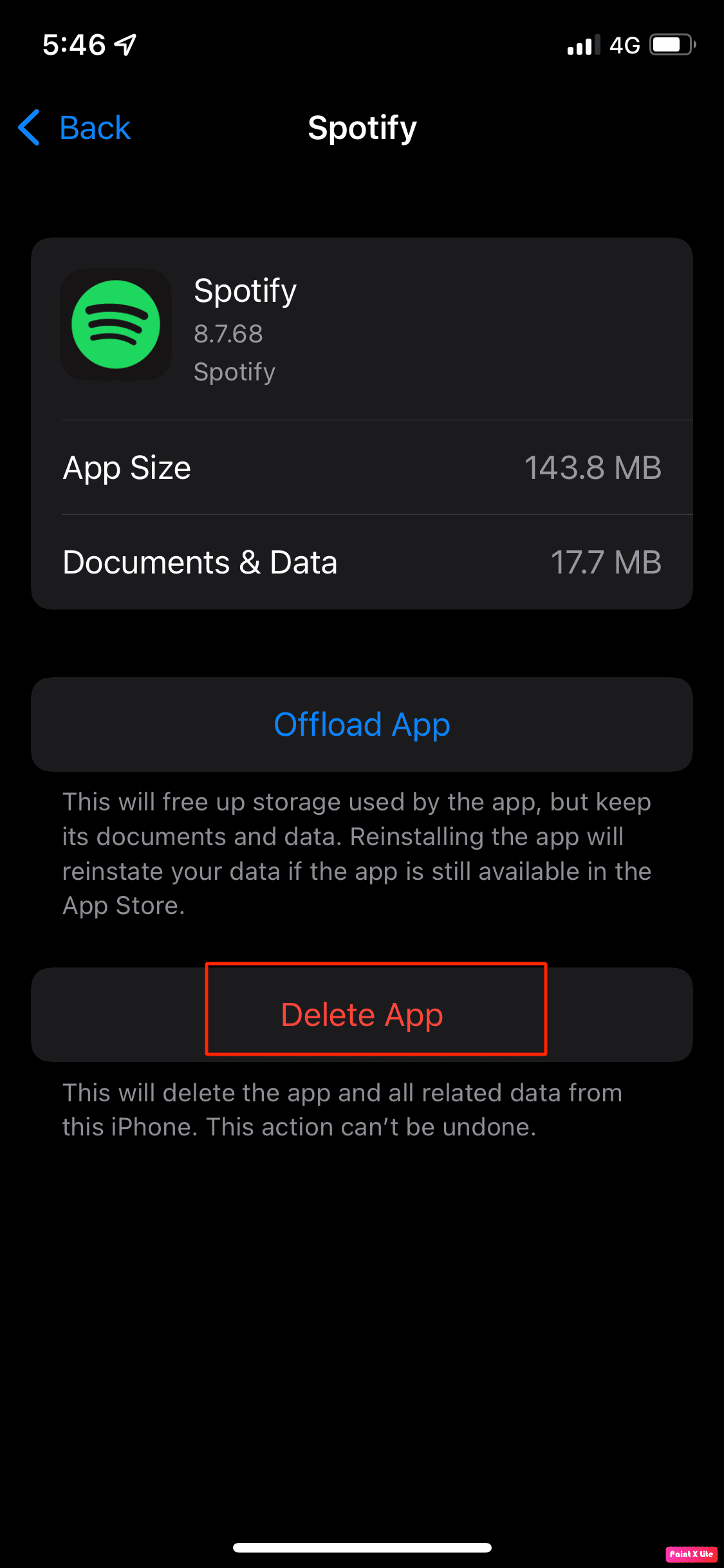
Option II : Sur Mac
1. Ouvrez le « Finder », puis cliquez sur « Aller » en haut de votre écran. Sélectionnez « Ordinateur ».
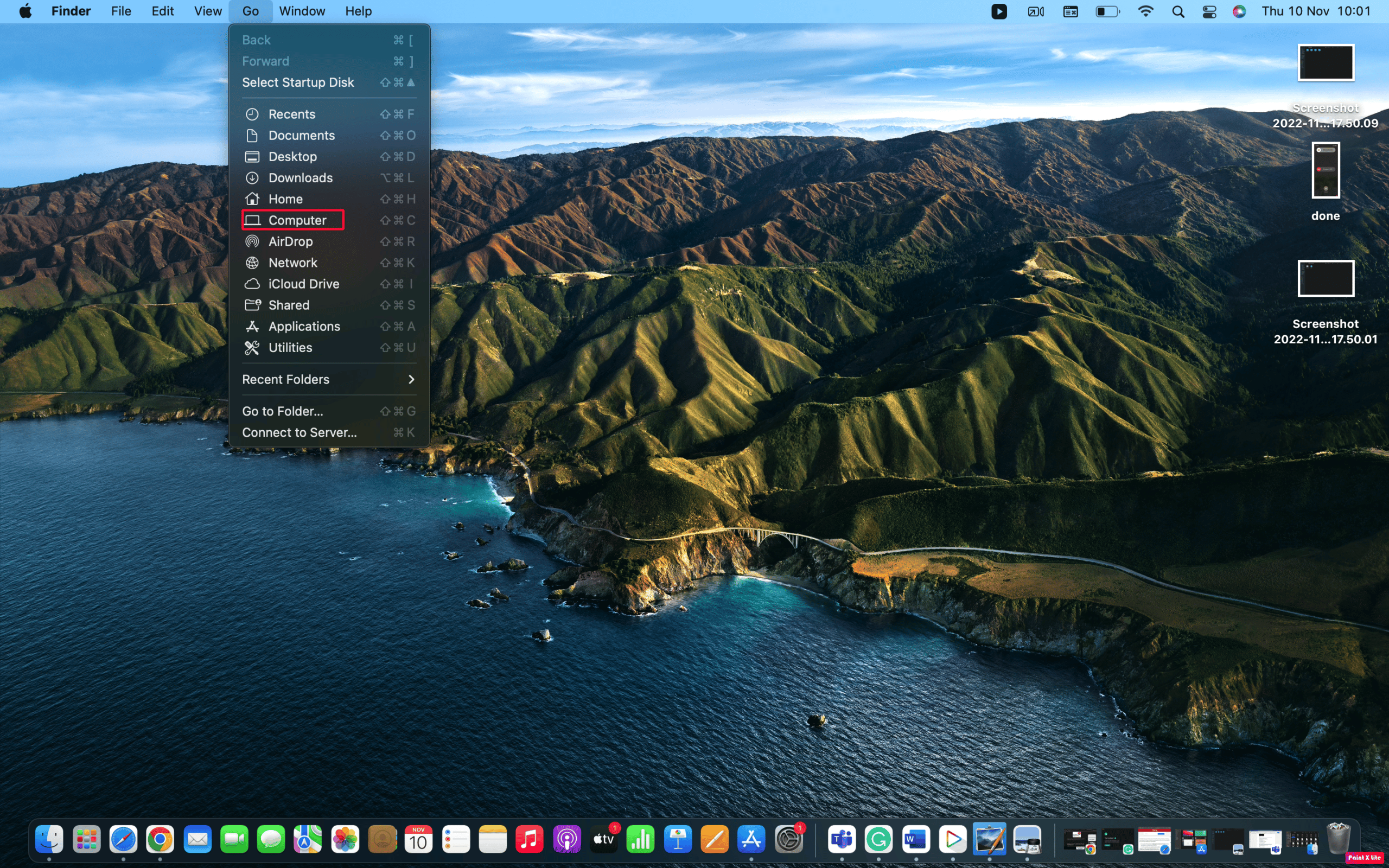
2. Double-cliquez sur « Macintosh HD », puis sur « Utilisateurs ».
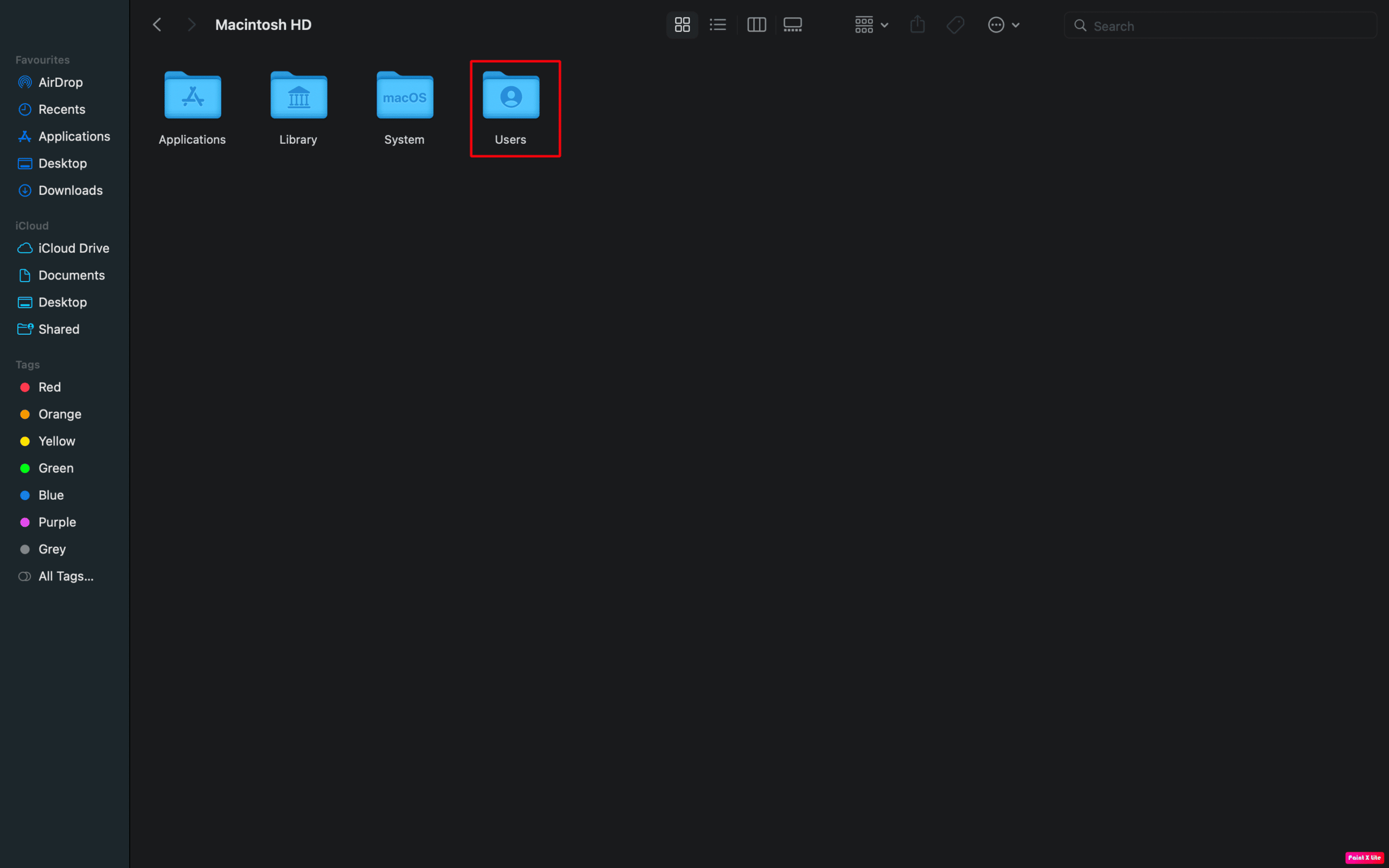
3. Choisissez le profil pour lequel vous souhaitez effacer le cache.
4. Sélectionnez le dossier « Bibliothèque ».
5. Cherchez le dossier « Caches » et ouvrez-le.
6. Cherchez le dossier « com.Spotify.client ».
7. Supprimez le dossier « com.Spotify.client ».
8. Déplacez le dossier dans la corbeille.
Méthode 8 : Réinstaller l’application Spotify
Vous pouvez réinstaller l’application Spotify pour corriger les problèmes de connexion. La désinstallation supprime les données et les éventuels logiciels malveillants. Vous pourrez ensuite réinstaller Spotify et recommencer à zéro.
Voici les étapes pour désinstaller et réinstaller Spotify :
Option I : Sur Mac
1. Ouvrez le « Finder » puis allez dans « Applications ».
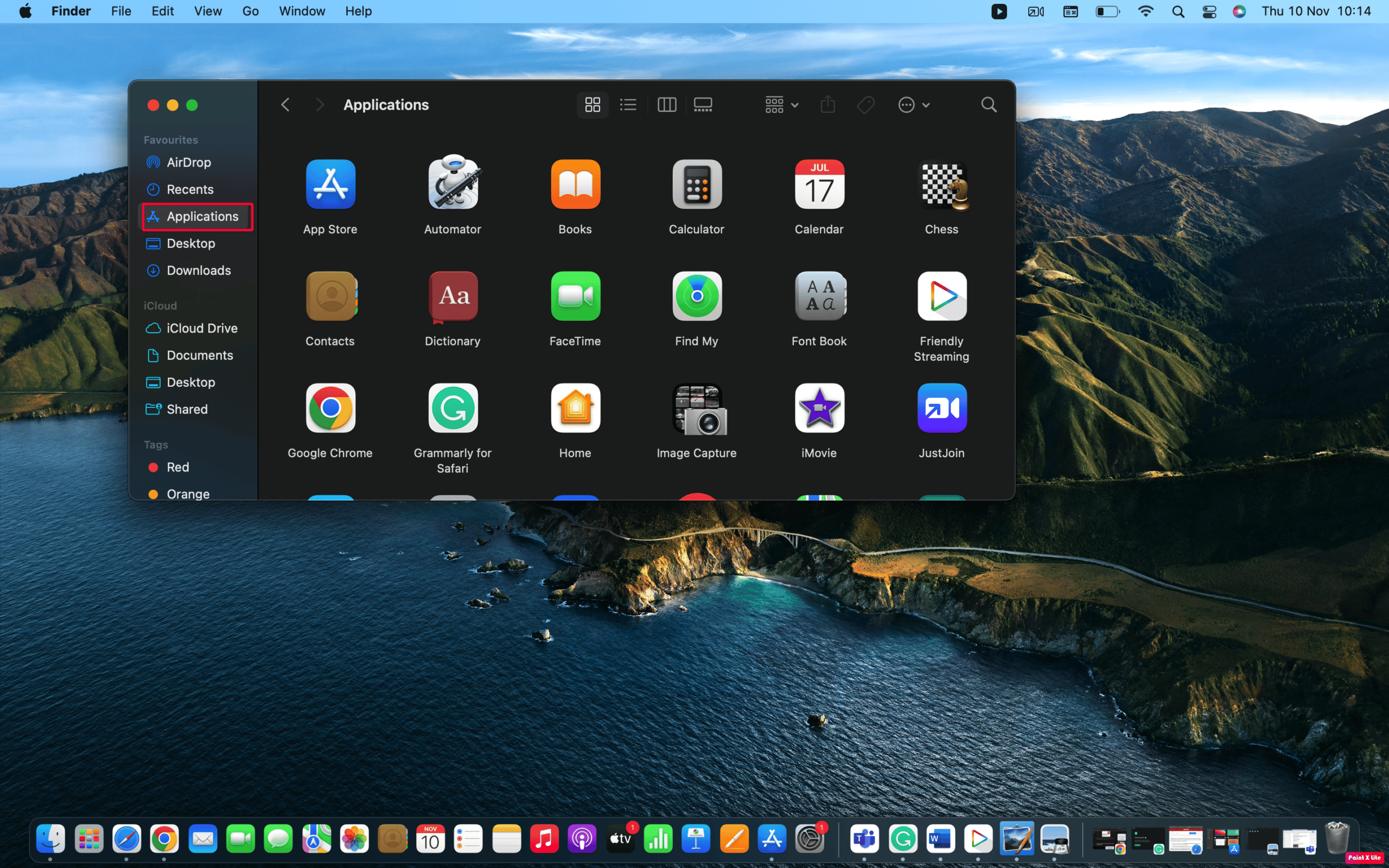
2. Recherchez Spotify dans la liste et faites un clic droit dessus.
3. Sélectionnez « Déplacer vers la corbeille ».
4. Videz la corbeille.
5. Installez à nouveau Spotify depuis l’App Store.
Option II : Sur iOS
1. Appuyez longuement sur l’icône de l’application Spotify sur l’écran d’accueil de votre iPhone.
2. Cliquez sur « Supprimer l’application » lorsque le menu contextuel apparaît.
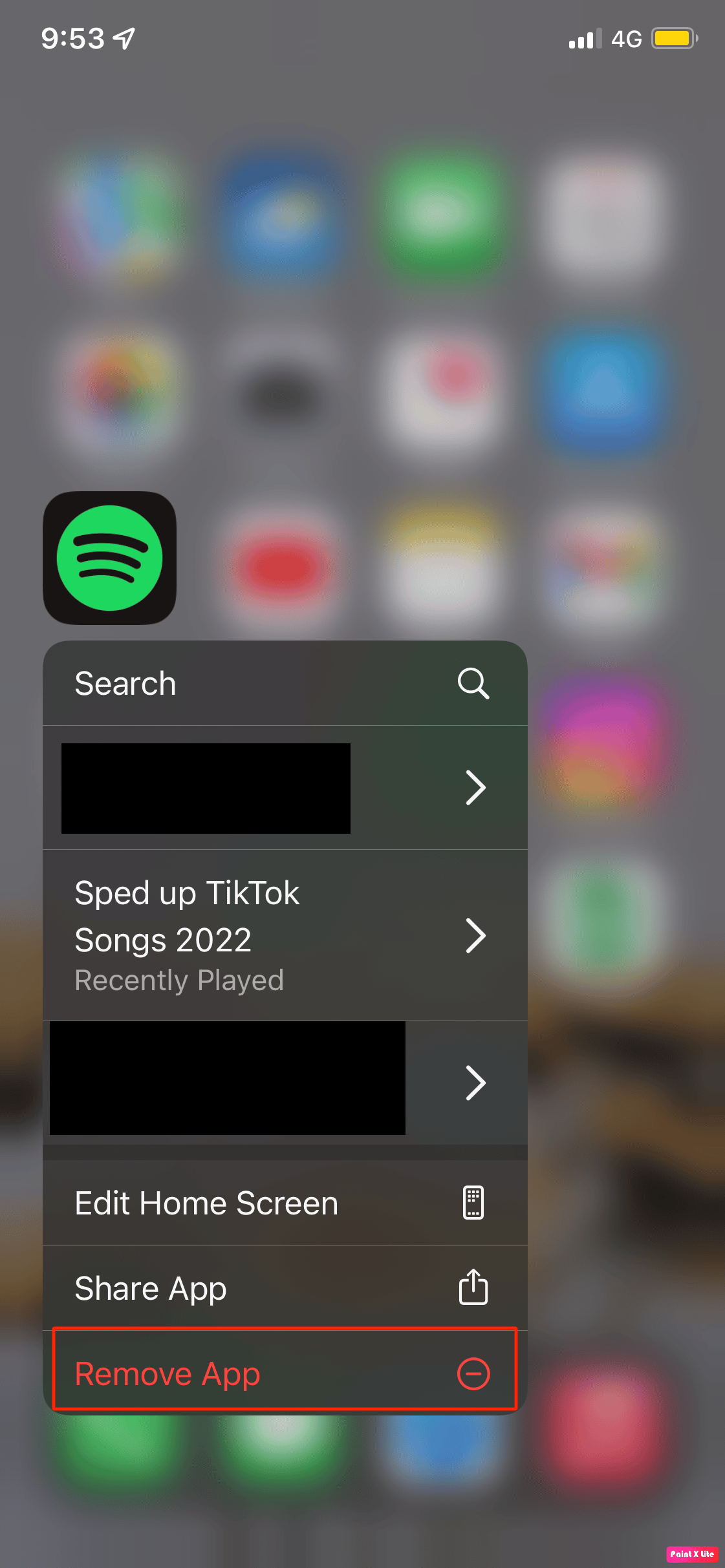
3. Appuyez sur « Supprimer l’app » puis sur « Supprimer » pour désinstaller Spotify.
4. Ouvrez l’App Store et recherchez Spotify pour le réinstaller.
Méthode 9 : Attendre un certain temps avant de réessayer de se connecter
Un trafic internet important dû à la connexion simultanée de nombreux utilisateurs peut entraîner des problèmes de connexion à Spotify. Dans ce cas, il est préférable d’attendre un peu avant de réessayer de vous connecter.
Comment résoudre l’erreur de connexion Spotify 404
Pour résoudre l’erreur de connexion Spotify 404, suivez ces étapes :
Étape I : Vérifier le serveur Spotify
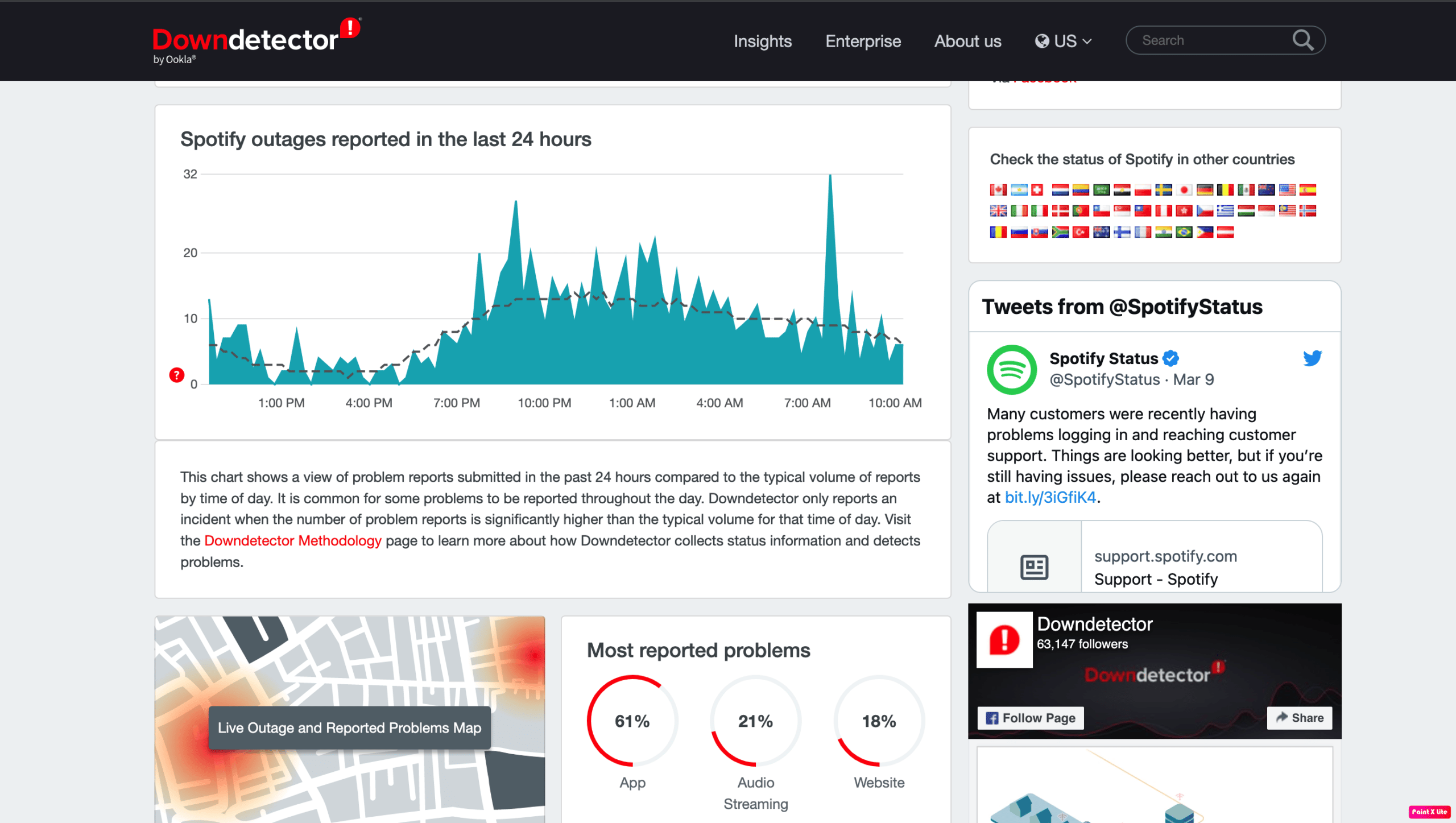
Avant de vérifier vos paramètres, assurez-vous que les serveurs de Spotify ne sont pas hors service. Les pannes de serveurs, dues à des maintenances ou des problèmes logiciels, peuvent engendrer des erreurs de connectivité.
Consultez la page Downdetector pour Spotify. Ce site recueille les rapports d’utilisateurs et affiche les problèmes signalés par heure. En consultant cette page, vous pourrez voir si d’autres utilisateurs rencontrent également des problèmes de serveur.
Étape 2 : Contacter le service client
Contacter le service client peut également vous aider à résoudre l’erreur de connexion 404. Un employé ayant accès direct à votre compte pourra peut-être identifier et corriger le problème.
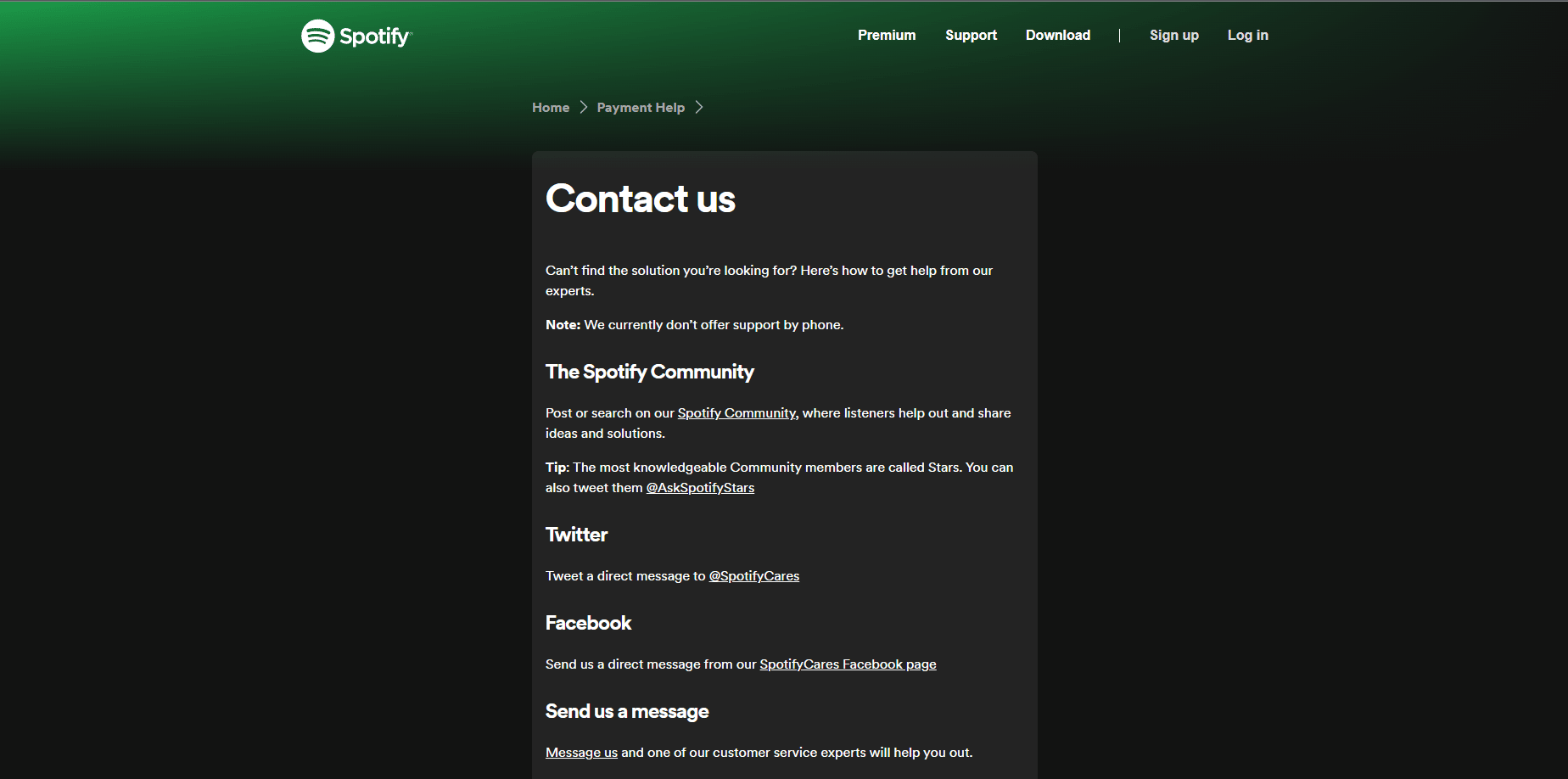
***
Nous espérons que cet article a clarifié comment résoudre les problèmes de connexion à Spotify avec un mot de passe correct. Ne paniquez pas face à ce problème. Essayez les solutions proposées ci-dessus pour le résoudre. Nous avons également expliqué les causes possibles afin que vous puissiez comprendre pourquoi ce problème se produit. Consultez régulièrement notre page pour des mises à jour. N’hésitez pas à laisser vos suggestions ou questions dans la section des commentaires ci-dessous.